- Muallif Jason Gerald [email protected].
- Public 2023-12-16 11:45.
- Oxirgi o'zgartirilgan 2025-01-23 12:51.
Agar siz matnni tahrir qilish uchun tasvirdan matnni ajratib olishingiz kerak bo'lsa, buni optik belgilarni aniqlash dasturi (OCR) orqali qilishingiz mumkin. OCR dasturi tasvir faylini skanerlaydi va undagi matnni o'zgartiradi, shuning uchun siz matnni Word hujjatiga joylashtirishingiz mumkin. Agar siz Word hujjatiga rasm qo'shishingiz kerak bo'lsa, uni nusxalash va joylashtirishingiz mumkin.
Qadam
2 -usul 1: tasvirlarni matnga aylantirish
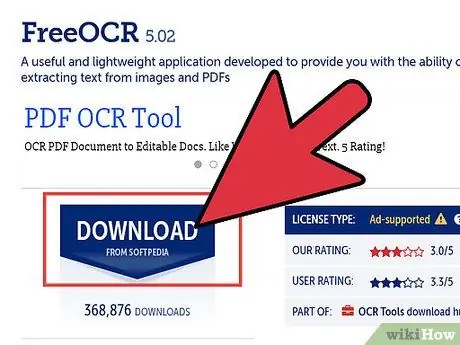
Qadam 1. OCR dasturini yuklab oling yoki onlayn konvertatsiya saytini toping
OCR dasturi tasvir faylini skanerlaydi va rasmdagi matnni hujjatga aylantiradi. Matnni o'z ichiga olgan har qanday tasvirni tahrir qilishga tayyor hujjatga aylantirish uchun OCR-dan foydalanishingiz mumkin. O'rnatishingiz mumkin bo'lgan har xil bepul va pulli OCR dasturlari mavjud. Bundan tashqari, dasturni o'rnatishni talab qilmaydigan onlayn OCR xizmatlaridan foydalanishingiz mumkin.
- OCRning mashhur dasturlariga FreeOCR va OCRToWord kiradi. Ikkala dastur ham JPG/JPEG tasvirlarini skanerlashni qo'llab -quvvatlaydi.
- OCR-ni onlayn konvertatsiya qilish bo'yicha mashhur xizmatlarga OnlineOCR va Free-OCR kiradi. Ikkala xizmat ham JPG/JPEG tasvirlarini skanerlashni qo'llab -quvvatlaydi.
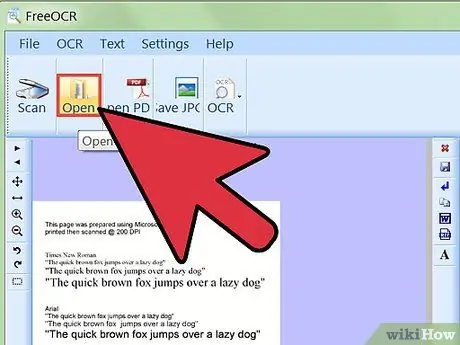
Qadam 2. Skaner qilmoqchi bo'lgan tasvirni oching
Agar siz onlayn xizmatdan foydalanayotgan bo'lsangiz, tasvirni xizmat ko'rsatuvchi provayder saytiga yuklang. Agar siz OCR dasturidan foydalanayotgan bo'lsangiz, foydalanayotgan dasturdagi tasvirni oching.
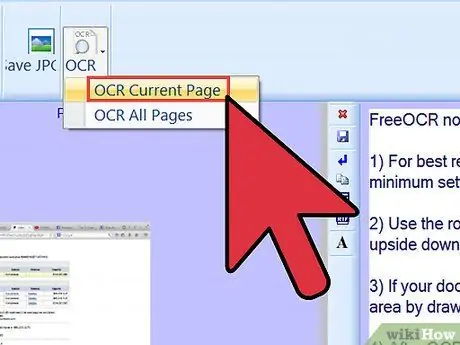
Qadam 3. Konversiya jarayoni tugashini kuting
Agar sizning rasmingiz katta bo'lsa, konvertatsiya jarayoni bir necha daqiqa davom etishi mumkin.
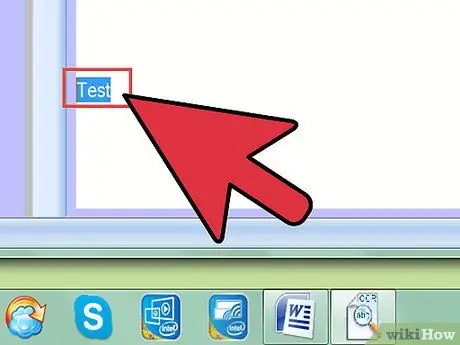
Qadam 4. O'tkazilgan matnni nusxalash
Hujjatni skanerdan o'tkazgandan so'ng, OCR dasturi aniqlangan matnni ko'rsatadi. Aniqlangan matn miqdori tasvirning aniqligiga bog'liq bo'ladi.
OCR dasturi asl tasvirni bermaydi. Dastur faqat matnni o'zgartiradi
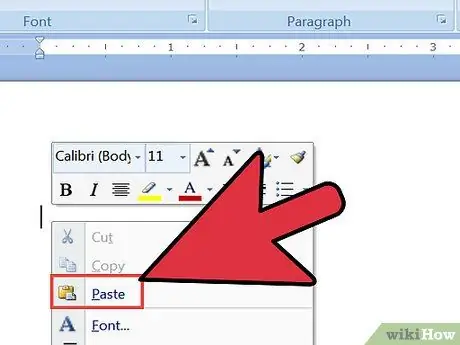
Qadam 5. O'tkazilgan matnni Microsoft Word -da kerakli hujjatga joylashtiring
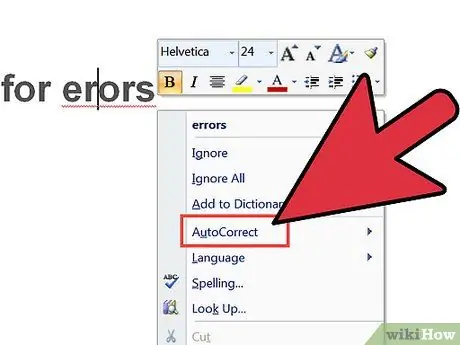
Qadam 6. Skanerlash natijalarini tekshiring
Hatto eng ilg'or OCR dasturlari ham kichik o'qish xatolarini qoldiradi. Jiddiy xatolar yo'qligiga ishonch hosil qilish uchun aylantirilgan matnni diqqat bilan o'qiganingizga ishonch hosil qiling.
2 -usul 2: Word hujjatiga rasm qo'shish
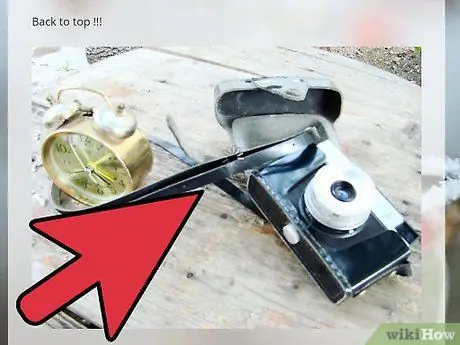
Qadam 1. Word hujjatiga qo'shmoqchi bo'lgan rasmni toping
Siz xohlagan rasmni Internetdan nusxalashingiz va uni Word hujjatiga joylashtirishingiz mumkin.
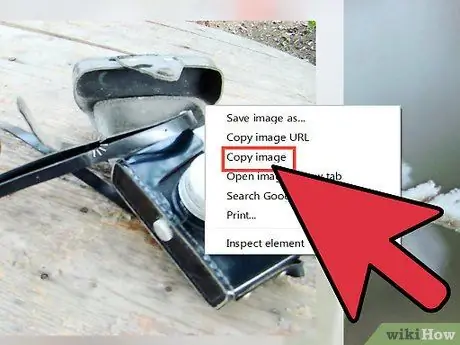
Qadam 2. Rasmni sichqonchaning o'ng tugmasi bilan bosing, so'ngra rasmni clipboardga nusxalash uchun Copy-ni tanlang
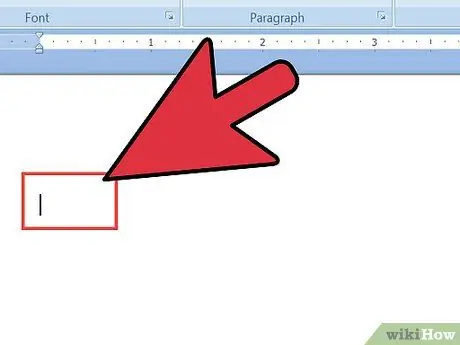
Qadam 3. Word -ni oching, so'ng kursorni kerakli joyga qo'ying
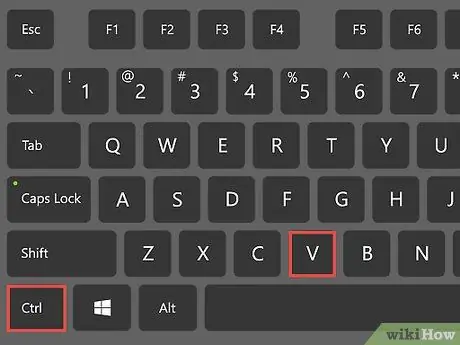
Qadam 4. Rasmni sichqonchaning o'ng tugmasi bilan bosib, "Yapıştır" -ni tanlang yoki Ctrl+V tugmalarini bosing (Windows) / Buyruq+V (Mac).
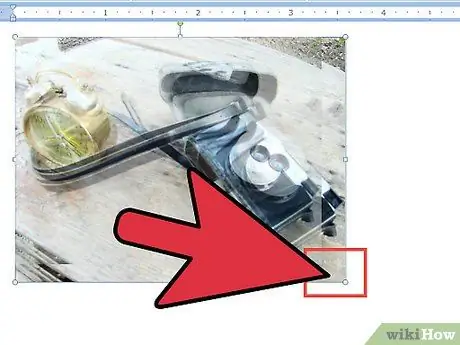
Qadam 5. Rasm hajmini rostlang
Hujjatdagi tasvir hajmini o'zgartirish uchun rasm chetlarini sudrab olib borishingiz mumkin. Bundan tashqari, rasmlarni bosish va sudrab olib borish mumkin.






